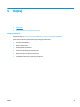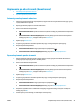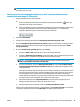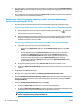HP LaserJet Pro MFP M225, M226 - User Guide
UWAGA: Aby umożliwić skanowanie z więcej niż jednego konta e-mail, utwórz dodatkowe profile
wychodzącej poczty e-mail.
Konfiguracja funkcji skanowania do poczty e-mail z użyciem wbudowanego
serwera internetowego HP (Windows)
1. Otwórz wbudowany serwer internetowy HP:
a.
Na ekranie głównym panelu sterowania urządzenia dotknij przycisku Network
(Sieć), aby
wyświetlić IP lub nazwę hosta urządzenia.
b. Otwórz przeglądarkę i w wierszu adresu wpisz adres IP lub nazwę hosta dokładnie w takiej formie,
w jakiej jest ona wyświetlana na panelu sterowania. Naciśnij klawisz Enter na klawiaturze
komputera. Wbudowany serwer internetowy zostanie uruchomiony.
2. Kliknij kartę Skanowanie.
3. W lewym oknie nawigacyjnym kliknij łącze Konfiguracja skanowania do poczty e-mail.
4. Na stronie Konfiguracja skanowania do poczty e-mail znajduje się lista ustawień do skonfigurowania.
Ustawienia są także wymienione w lewym oknie nawigacyjnym. Aby rozpocząć, kliknij łącze Profile
poczty wychodzącej.
5. Na stronie Profile poczty wychodzącej kliknij przycisk Nowy.
●
W obszarze Adres e-mail wprowadź adres e-mail oraz nazwę wyświetlaną.
●
W obszarze Ustawienia serwera SMTP wprowadź adres SMTP oraz port SMTP. Domyślny port jest
już wprowadzony i w większości przypadków nie ma potrzeby go zmieniać.
UWAGA: W przypadku korzystania z usług pocztowych Google™ Gmail kliknij pole wyboru
Zawsze używaj bezpiecznego połączenia (SSL/TLS).
●
W razie potrzeby kliknij w obszarze Uwierzytelnianie SMTP pole wyboru Serwer SMTP wymaga
uwierzytelniania do wychodzących wiadomości e-mail, aby skonfigurować identyfikator i hasło
użytkownika SMTP.
Aby uzyskać informacje dotyczące ustawień serwera SMTP, skontaktuj się z administratorem sieci
lub dostawcą usług internetowych. Jeżeli serwer SMTP wymaga uwierzytelniania, należy również
znać identyfikator i hasło użytkownika serwera SMTP. Nazwy serwera SMTP i nazwy portów
można zwykle łatwo znaleźć przy użyciu funkcji wyszukiwania w Internecie. Użyj na przykład słów
takich jak „nazwa serwera smtp gmail” lub „nazwa serwera smtp yahoo”.
●
Wprowadź kod PIN w obszarze Opcjonalny kod PIN. Ten kod pin będzie wymagany podczas
każdego wysyłania wiadomości e-mail przy użyciu adresu e-mail.
●
Skonfiguruj preferencje wiadomości w obszarze Preferencje wiadomości e-mail.
Zapoznaj się ze wszystkimi informacjami, a następnie kliknij przycisk Zapisz i sprawdź w celu zapisania
i informacji i sprawdzenia połączenia lub Tylko zapisz, aby jedynie zapisać informacje.
PLWW Konfiguracja skanowania do wiadomości e-mail (tylko modele z ekranem dotykowym) 49